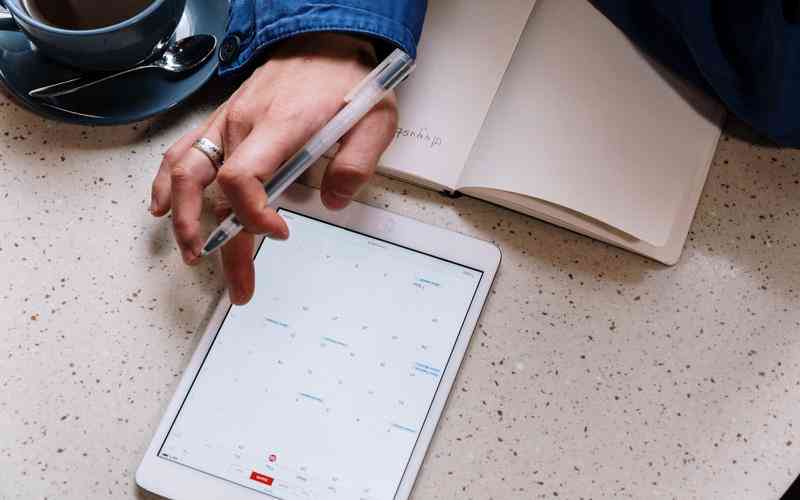摘要:Safari 浏览器作为苹果公司开发的网页浏览工具,在 macOS 和 iOS 设备上广受欢迎。用户常常希望能够根据个人需求自定义浏览体验,其中设置主页是一个重要的步骤。本文将详细介绍如何在 Safari 中...
Safari 浏览器作为苹果公司开发的网页浏览工具,在 macOS 和 iOS 设备上广受欢迎。用户常常希望能够根据个人需求自定义浏览体验,其中设置主页是一个重要的步骤。本文将详细介绍如何在 Safari 中设置主页,并探讨其功能和好处。
设置 Safari 主页的步骤
设置 Safari 主页的步骤略有不同,具体取决于你使用的是 macOS 还是 iOS 设备。以下是分别在这两种平台上进行设置的详细步骤。
macOS 系统设置主页
打开 Safari 浏览器
启动你的 Safari 浏览器。
进入设置界面
在浏览器顶部菜单栏中,点击“Safari”,然后选择“偏好设置”。
设置主页
在“偏好设置”窗口中,切换到“常规”标签页。在“新窗口打开时”或“新标签页打开时”的下拉菜单中,选择“主页”,然后在“主页”文本框中输入你想要设置的网页地址。如果你希望使用当前页面作为主页,也可以点击“设置为主页”按钮。
保存设置
关闭“偏好设置”窗口,设置将自动保存。
iOS 系统设置主页
打开 Safari 浏览器
在你的 iPhone 或 iPad 上,启动 Safari 浏览器。
进入设置界面
点击屏幕底部的“书签”图标,然后选择“历史记录”。
设置主页
iOS 设备的 Safari 不支持直接设置主页功能。但你可以将常用网站添加到主屏幕,以方便快速访问。打开你常用的网站,点击屏幕下方的分享按钮,然后选择“添加到主屏幕”。
主页设置的功能介绍
设置主页不仅仅是个人化的需求,它还具有许多实用的功能和优势。
提高浏览效率

快速访问常用网站
设置主页可以让你每次打开 Safari 时直接访问你最常用的网站。这减少了重复输入网址的麻烦,提高了浏览效率。
个性化体验
通过设置主页,你可以确保每次启动浏览器时看到你熟悉的页面,提升用户体验。
简化上网操作
自动加载内容
设置主页后,你可以在浏览器启动时直接看到最新的内容或信息,无需手动访问每个网站。这对于需要频繁查看某些网站的信息非常有用。
方便快捷
尤其对于需要进行特定工作或浏览特定网站的用户,设置主页可以让他们快速进入工作状态,而无需在浏览器中寻找常用页面。
自定义主页功能
设置新标签页内容
在 macOS 的 Safari 中,你可以设置新标签页显示特定内容,如推荐的网站、阅读列表等。这让新标签页不仅仅是空白页,而是一个富有实用性的页面。
集成搜索引擎
在主页中集成搜索引擎或设置为搜索引擎的默认页面,可以使用户更方便地进行网络搜索。
主页设置的注意事项
在设置 Safari 主页时,有些注意事项需要考虑,以确保最佳的浏览体验。
确保主页地址的正确性
验证网址
在设置主页时,确保输入的网址是正确的,避免输入错误或过时的地址。
测试链接
设置完毕后,尝试关闭并重新打开浏览器,检查主页是否按照预期加载正确。
定期更新主页设置
更新常用网站
随着时间的推移,用户的常用网站可能会发生变化。定期检查并更新主页设置,以保持其有效性和实用性。
避免过多设置
虽然设置主页很有用,但不要过度设置多个主页地址,避免页面加载缓慢或混乱。
考虑隐私和安全性
保护敏感信息
如果主页包含个人敏感信息,确保使用安全的网络环境,以避免信息泄露。
使用安全网站
选择安全可靠的网站作为主页,避免潜在的安全威胁。
设置 Safari 主页是一项简单但有效的个性化操作,可以显著提升用户的浏览效率和体验。通过在 macOS 和 iOS 系统上分别进行设置,用户可以方便地访问常用网站,享受个性化的浏览环境。注意确保主页地址的准确性、定期更新设置以及关注隐私和安全性,将有助于优化浏览体验。未来,用户可以根据个人需求和使用习惯进一步调整主页设置,以更好地满足其日常上网的需求。